إنشاء الأخبار والاهتمامات افتح الروابط في Chrome على نظام التشغيل Windows 10
من الممكن أخيرًا أن تجعل الأخبار والاهتمامات تفتح روابط في Chrome ، أو حتى في أي متصفح ويب آخر من اختيارك. لذلك ، يمكنك استخدام نفس الحيلة التي ربما كنت تستخدمها لـ Cortana ، لإعادة توجيه محتوى الويب إلى متصفحك المفضل.

الأخبار والفوائد عبارة عن لوحة شريط مهام صغيرة تعرض توقعات الطقس وعناوين الأخبار والموارد المالية وحركة المرور ومعلومات أخرى عند توسيعها. منذ ديسمبر 2020 ، تتوفر هذه الميزة على شريط المهام لأولئك الذين يقومون بتشغيل إصدارات معاينة Windows 10 من قناة Dev. انظر كيف تمكينه أو تعطيله، أو منعها من الظهور عندك تحوم فوقه بمؤشر الماوس.
الإعلانات
قد تتذكر Edge Deflector ، وهو تطبيق صغير لنظام التشغيل Windows 10 تم إنشاؤه في عصر Cortana. يخدم البرنامج غرضًا واحدًا فقط - لاعتراض روابط Cortana وإرسالها إلى متصفحك الافتراضي. تستخدم كل من Cortana والأخبار والاهتمامات امتداد مايكروسوفت ايدج: بروتوكول لضمان فتح الارتباط في Microsoft Edge. من الواضح أن Microsoft مهتمة بجعل المستخدمين متمسكين بمنتج Edge الخاص بها. لمن ليسوا سعداء بالحركة ، يلعب Edge Deflector دورًا.
كيفية إنشاء الأخبار والاهتمامات افتح الروابط في Chrome على نظام التشغيل Windows 10
- قم بتنزيل أحدث إصدار من EdgeDeflector من جيثب.
- قم بتثبيته باتباع خطوات معالج الإعداد.
- افتح تطبيق الإعدادات.
- انتقل إلى التطبيقات> التطبيقات الافتراضية.
- انقر فوق اختر التطبيقات الافتراضية حسب البروتوكول.
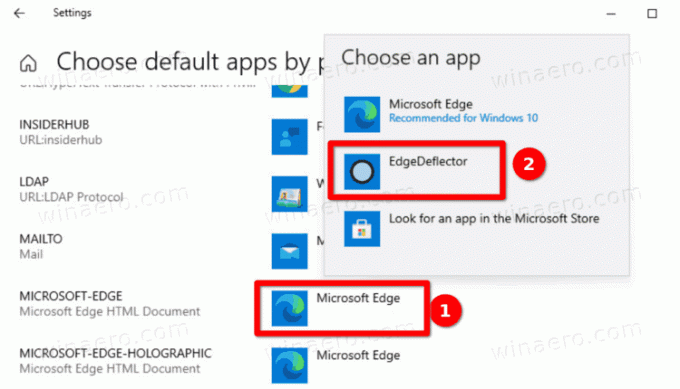
- أعثر على
مايكروسوفت ايدجالدخول في القائمة ، وانقر على أيقونة التطبيق المجاورة لها. - يختار عاكس الحافة من قائمة التطبيقات المتاحة ، وقم بتأكيد التغيير.

انتهيت.
بدءًا من الإصدار 1.2.0.0 من EdgeDeflector ، لا يتطلب التطبيق امتيازات إدارية ، حيث يقوم بإجراء التغييرات لكل مستخدم. تغيير كبير آخر هو أن التطبيق يعرض الآن صفحة ترحيب بعد التثبيت تتيح تكوين نظام التشغيل بسهولة لاستخدام EdgeDeflector للتسليم مايكروسوفت ايدج: الروابط.
هذا كل شيء.
